リモートワーク、オンラインゲーム、スマートフォンのWi-Fiなど日々の仕事や暮らしで安定して高速な光回線が求められています。
光回線を選ぶなら、「NTT西日本品質」という選択を。
更新日:2014.02.21
連載ネットの知恵袋 パソコンの操作
Q. Windows 8を起動したときのパスワード入力が面倒

Windows 8に買い替えてから、パソコンを起動するたびにパスワードの入力が必要になりました。面倒なのでパスワードの入力を省略したいのですがどうしたらいいですか?
A. Windows 8の設定を[自動ログイン]に変更するとパスワードの入力は省略できます
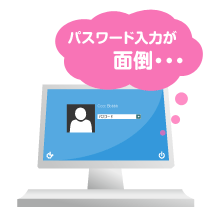
※この記事は2014年2月21日現在の情報です。






























通常Windows8を起動すると、「ロック画面」→「ログイン画面」→「スタートのタイル画面」となりますが、自動ログインの設定をすることで「ロック画面」や「ログイン画面」を省略されることができますよ。自動ログインの設定方法は次の通りです。
【設定方法】
上記の設定後にパソコンを再起動し、パスワードの入力せずにログインできるかどうかを確認してくださいね。
なお、1台のパソコンを何人かで使っている場合はセキュリティの関係から、少し面倒でもパスワードを設定したままでの利用をおすすめします。